2019年06月22日更新
Googleマップで過去の地図を表示!航空写真・ストリートビューで昔の街並みを確認する方法!
Googleマップで過去の地図を表示する方法、航空写真・ストリートビューで昔の街並みを確認する方法についてまとめました。過去の地図をGoogleマップで確認できるという便利な機能を使う手順を詳しく載せているので、必見です。
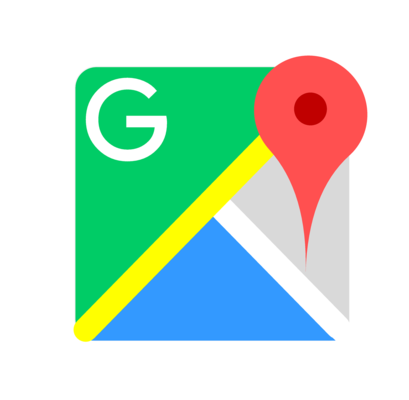
目次
Googleマップで過去・昔の地図がみられる?
Googleマップの発展により、便利な世の中になってきました。海外では、カーナビの代わりにGoogleマップを利用する方も増えてきております。
レストラン等の目的地までの道のりにGoogleマップを活用する人も多いです。旅行先などで、ふと昔の地理はどうだったんだろうと思ったことはあります。今回は、Googleマップで昔の地図を確認する方法をご紹介します。
「タイムマシン機能」を使ってみよう
まずはじめにタイムマシン機能についてまとめていきます。Googleマップで昔の地図を確認する方法は、Googleマップの新機能のひとつ「タイムマシン機能」を活用することです。
ストリートビューに追加されたこの機能を活用することで、過去の画像や懐かしい昔の風景を見ることができます。また、今回はパソコンとスマホの2つの操作の仕方についてもまとめていきます。
Googleマップで過去の地図をPCで見る方法
Googleマップで過去の地図をPCで見る方法についてまとめます。Googleマップで地図・航空写真の検索、ストリートビュー、タイムマシンと多くの過去の地図の見方があります。それでは、実際にGoogleマップで過去の写真や風景を見るための方法をご紹介いたします。
Googleマップで地図・航空写真を検索
Googleマップで地図・航空写真を検索の方法についてまとめていきます。Googleマップで見たい過去の場所を検索し、右下の人型アイコンをクリックしてストリートビューに入ります。ストリートビューはグーグル社がカメラと車を使い、撮影したストリートの景色を画面上に表示したものになります。
ストリートビューを開く
ストリートビューの開き方についてまとめていきます。航空写真とは少し操作が違い画面左上の時計のような形のアイコンが表示されております。そこをクリックすると、画面が切り替わり、街の風景が表示され、左右上下に実際にストリートを歩いているように操作が可能になります。
タイムマシン機能を使用する
時計のような形のアイコンをクリックすると、新たに小さなウィンドウが開きます。ウィンドウの下には、スライダーがあり、丸いボタンを左右に移動させて見たい年代を選択できるようになっております。左が古い時代で右がいくにつれdふぇ現代までの写真へと変更できます。
(※場所によっては表示できない場合もございます。)さらに、虫眼の中に+マークが記載されている部分をクリックすると、過去の画面が全面表示されます。
Googleマップで過去の地図をスマホで見る方法
次に、スマホのGoogleマップで過去の地図を見る方法をご紹介いたします。スマホでGoogleマップを使用する人の大多数は、アプリのGoogleマップを活用する場合が多いようです。
しかし、現在ではGoogleマップのアプリのストリートビューには「タイムマシン機能」は存在しません。インターネットブラウザでのみタイムマシン機能は存在します。
ブラウザを利用する
スマホで見るためには、アプリではなくブラウザから「タイムマシン機能」を使う方法をご紹介します。Google Chromeの検索画面で右上の三点のアイコンをタップします。PCサイトのチェックボックスをチェックします。
(これでブラウザ版のGoogleマップを開く準備が整いました。)Googleマップを検索して、ブラウザ版のGoogleマップを開いてください。タイムマシン機能の操作方法はPCの時と全く同様です。
Googleマップで過去の街並みをみよう!
こちらで紹介した方法以外にも、Googleマップのタイムライン機能をオンにすることで、GPSを利用してユーザーの行動を随時記録して保存する機能があります。
これをGoogleフォトに連動させることで、過去から現在に尋ねたことがある風景など撮影した思い出を表示することができるようになります。まずは、上でご紹介した通り、「タイムライン機能」を活用して、旅先などの昔の写真を検索してみてください。








